Công nghệ, phần mềm, Nổi bật
Microsoft đã tung ra light theme mới cho win10 và sử dụng nó không hề khó
Trong tháng 11 này, Microsoft đã đưa ra thông tin về việc dự kiến sẽ tung ra một bộ light theme nhẹ nhàng mới cho Windows 10.
Xem thêm: Tải phần mềm Autocad 2007 Full Crack miễn phí + Hướng dẫn cài đặt
Theo đó, gã khổng lồ phần mềm đã Microsoft tung ra bộ theme này trong bản build thử nghiệm Windows 10 mới. Đây có vẻ như sẽ là một “phiên bản nâng cấp” của bộ theme màu trắng có sẵn trên hệ điều hành Windows 10. Về cơ bản, Microsoft sẽ đưa màu trắng này lên toàn bộ trên hệ thống, giúp giao diện người dùng trắng hơn. Hơn nữa, Microsoft đã tinh chỉnh lại hình nền mặc định của Windows 10 để hợp hơn với bộ theme mới này.
Bộ light theme mới sẽ xuất hiện trong bản cập nhật lớn của Windows 10 sắp tới, dự kiến là vào tháng Tư năm 2019. Bản cập nhật này sẽ có tên là 19H1, nó sẽ cải thiện công cụ snipping mới, sẽ cập nhật ứng dụng in và tiến hành hẹn giờ thông minh cho Windows Update để đảm bảo thiết bị của người dùng không bị khởi động lại một cách đột ngột.
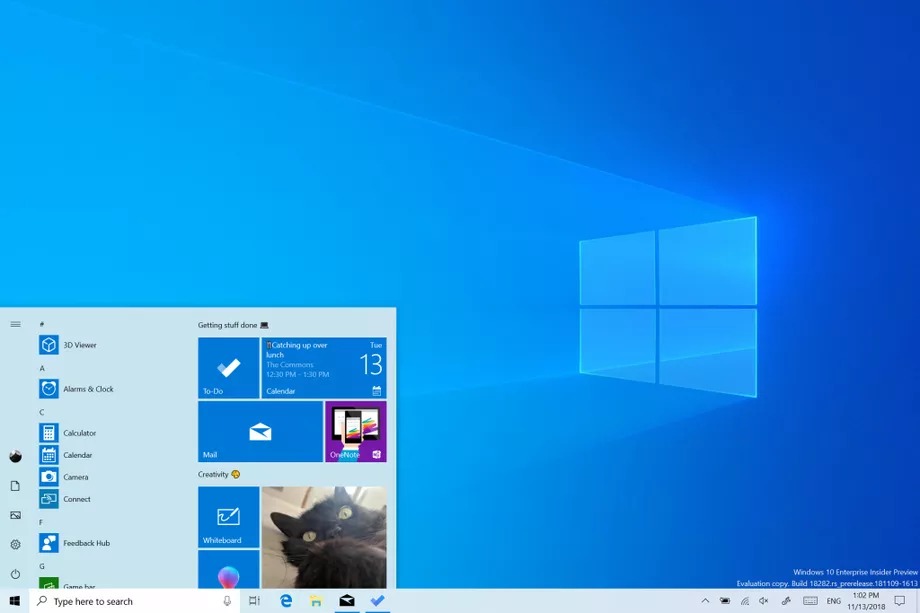
Đồng thời, Microsoft cũng điều chỉnh lại thanh trượt độ sáng trong trung tâm thông báo và sẽ thêm một bộ dark theme chỉ dành riêng cho ứng dụng OneDrive tích hợp trên Windows 10. Đây cũng chính là phiên bản beta công khai, thế nên, nếu đã đăng ký Windows Insiders thì bạn hãy kiểm tra cập nhật Windows.
Xem thêm: Thư viện Autocad tổng hợp đầy đủ nhất ngành xây dựng
Để bật chủ đề full light bằng ứng dụng Settings, bạn có thể làm theo cách sau (tiến hành áp dụng chủ đề mới này cho menu Start, Action Center và Taskbar):
- Truy cập vào ứng dụng Settings trong menu Start
- Nhấp chọn mục Personalization.
- Tiếp theo, nhấp vào Colors.
- Trong mục Choose your color, bạn bấm vào tùy chọn Light
Sau khi đã thực hiện xong đủ các bước trên, chủ đề về tông màu sáng kiểu mới sẽ được áp dụng đồng bộ trên hệ thống của người dùng, bao gồm cả Start, Action Center và taskbar.
Còn một cách nữa, người dùng cũng có thể kích hoạt theme mới này một cách đơn giản, dễ dàng bằng cách áp dụng chủ đề Windows Light trong của mục Settings > Personalization > Themes.
Sau đây là cách bật chủ đề tông màu sáng truyền thống bằng ứng dụng Settings: Nếu người dùng muốn sử dụng lại chủ đề tông màu sáng như mặc định, có thể làm theo các bước sau:
- Tiến hành truy cập vào ứng dụng Settings trong menu Start
- Sau đó, nhấp chọn mục Personalization.
- Kế tiếp, nhấp vào Colors.
- Bên trong mục Choose your color, hãy bấm vào tùy chọn Custom.
- Bên trong mục Choose your default Windows mode, hãy chọn tùy chọn Dark.
- Bên trong mục Choose your default app mode, chỉ cần chọn tùy chọn Light.
Chỉ cần hoàn tất các bước trên, hình nền của người dùng sẽ trở về một chủ đề mặc định vốn có sẵn trước khi tiến hành cài đặt Windows 10 phiên bản 1903.
Trong trường hợp người dùng không thể thực hiện được các thiết lập này, có thể là vì họ đang không sử dụng đúng phiên bản đã được hỗ trợ. Những chủ đề full light mới sẽ chỉ có sẵn bắt đầu từ Windows 10 thuộc phiên bản 1903, nó dự kiến sẽ phát hành rộng rãi vào đầu năm 2019.
Nếu như người dùng muốn sử dụng tính năng này trước khi có bản cập nhật vào tháng 4 năm 2019, thì người dùng cần phải cài đặt Windows 10 với bản dựng từ 18282 trở lên bằng cách thông qua Windows Insider Program.
Xem thêm: Tải phần mềm Autocad 2010 32 64bit Full Crack miễn phí + Hướng dẫn cài đặt
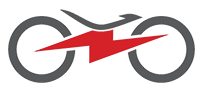






Bài viết khác
Mẫu xe đạp điện có giá gần 100 triệu đồng của Recon
Xe đạp điện Hummer EV Ebike giá gần 100 triệu đồng...
Th11
Jaecoo J7 PHEV: Bước tiến “xanh” mở lối tương lai bền vững
Trong bối cảnh toàn cầu hóa đang ngày càng chú trọng vào bảo vệ môi...
Th1
Có nên mua xe điện chạy bằng pin
Xe điện chạy pin cũng có những ưu điểm riêng của mình vậy bạn có...
Th2
Những suy nghĩ sai lầm về xe đạp điện
Xe đạp điện ra đời nhằm mục đích giúp cho quá trình di chuyển được...
Th3
Hướng dẫn sử dụng ắc quy xe điện được bền lâu
Các dòng xe điện tại Việt Nam về cơ bản đều sử dụng ắc quy,...
Th2
Baojun Yep: Tân Binh Xe Điện Giá Rẻ Đến Từ Trung Quốc, Đối Thủ Đáng Gờm Của VinFast VF 3
Sự xuất hiện của Baojun Yep tại thị trường Việt Nam đang tạo nên một...
Th12